iOS 14 için Uygulama Klipleri nasıl oluşturulur
Yayınlanan: 2020-12-21iOS 14'ün gelişiyle birlikte, uygulamalarımızın kullanıcıları için yeni bir deneyim yaratma fırsatı bulduk. Tam uygulama sürümünden küçük bir alıntı olan Uygulama Kliplerinden bahsediyorum. Miquido'daki geliştiricilerden biri olarak, onları oluşturma konusundaki deneyimimi paylaşmak istedim.
Üç konuyu ele alacağız - birincisi, projenin hazırlanması. İkinci olarak – bir Uygulama Klibi nasıl oluşturulur ve son olarak test ve dağıtım hakkında birkaç şeyden bahsedeceğim.
Projenin hazırlanması
Uygulamamıza bir Uygulama Klibi eklemeyi düşünürken, bir temel kuralı hatırlamamız gerekir – kod tabanımızdaki mevcut kodu kullanmamız gerekir . Uygulama Klibi aslında uygulamamızın bir parçası. Aynı modelleri ve görünümleri kullanır, bu nedenle Uygulama Klipleri oluşturmayı düşündüğümüzde mimarimizi buna göre tasarlamamız gerekir.
Uygulama mimarimizi zaten modüler bir şekilde hazırladıysak, ona bir Uygulama Klibi eklemek çok daha kolay olacaktır. Aksi takdirde, bu yeniden düzenleme için iyi bir zamandır. Daha fazla hedef eklemek daha kolay ve daha hızlı olacağından gelecekte bize fayda sağlayacaktır.
İnsan Arayüzü Yönergeleri
Xcode'u açmadan ve bir Uygulama Klibi uygulamanın ayrıntılarına girmeden önce, Apple'ın İnsan Arayüzü Yönergelerinden bahsetmek istiyorum. Apple, en iyi kullanıcı deneyimi ipuçlarından bazılarını sağladığı için bunları takip etmek iyi bir uygulamadır.
Akılda tutulması gereken en önemli noktalardan bazıları:
- Temel özelliklere odaklanın;
- Doğrusal, kullanımı kolay ve odaklanmış bir kullanıcı arayüzü tasarlayın;
- Uygulama Klibinizden faydalanabilmeleri için kişilerin bir hesap oluşturmasını zorunlu kılmaktan kaçının
iOS 14 için Uygulama Klibi Oluşturma
Şimdi Xcode'u açalım ve projenizi yükleyelim. Dosya> Yeni> Hedef> Uygulama Klibi'ni seçerek yeni bir Uygulama Klibi hedefi oluşturun. Arayüz için bir Swift UI veya Storyboard ve App Clip yaşam döngüsü için bir Swift UI veya UIKit uygulama temsilcisi kullanabileceksiniz. Doğru projeyi ve uygulamayı seçin ve ardından Oluştur'a tıklayın.
URL'lerimizi Xcode içinde yapılandırmadan önce, web sunucumuzda ilişkili etki alanı dosyasını oluşturmamız gerekecek. Bunu yapmak için, JSON yapısına sahip apple-app-site-association adlı bir dosya oluşturmamız gerekecek:
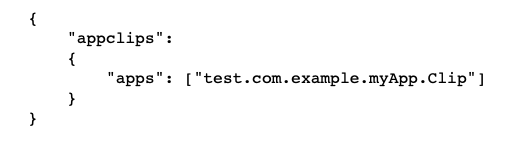
Uygulamaların değeri, Uygulama Klibinin uygulama tanımlayıcısı olmalıdır – <Uygulama Tanımlayıcı Öneki>.<Bundle ID> .
Apple-app-site-association dosyamızı yapılandırdıktan sonra, hem ana uygulama hedefimize hem de Uygulama Klibinin hedefine İlişkili Etki Alanları Yetkisi eklememiz gerekiyor. Bu sayede iOS, uygulamaya yönlendiren bağlantıyı işleyebilecek. Kullanıcı, uygulamanın tam sürümünü yüklememişse, Uygulama Klibi başlatılır. Tam sürüm erişilebilir durumdaysa. normal olarak başlatılacaktır.
App Clip'i çalıştıran herhangi bir URL, Associated Domains özelliğinde appclips önekiyle listelenmelidir (örneğin, appclips: test.example). Ayrıca, ana bilgisayar uygulamasında İlişkili Etki Alanları altında listelenmelidirler.
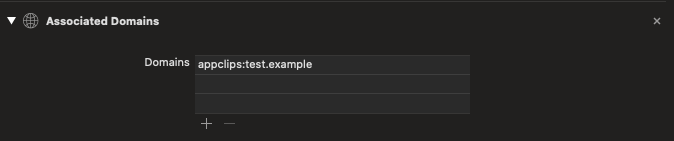
Başta bahsettiğim gibi, App Clip tam uygulamamızla işlevselliği paylaşıyor, bu yüzden iki hedef arasında kodun hangi bölümlerini paylaşmak istediğimize karar vermemiz gerekiyor. App Clip'e işlevler eklerken, uygulamanın tam sürümündeki bazı kodların gereksiz olacağı veya yalnızca ihtiyaçları için kod eklemek zorunda kalacağımız bir durum olabilir. Bunu başarmak için Active Compilation Conditions kullanabiliriz. Kodun hangi bölümlerinin uygulamanın tam sürümüne derleneceğine ve hangilerinin yalnızca App Clip'in ihtiyaçları için derleneceğine karar verebiliriz. Oluşturma Ayarları sekmesini ve ardından Swift Compilers – Custom Flags -> Active Compilation Conditions öğesini seçerek bunları Uygulama Klibi hedefinde kolayca yönetebilirsiniz.

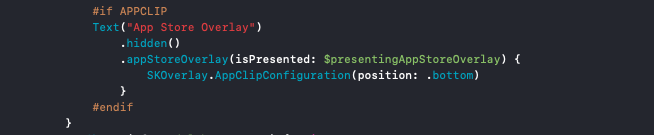
Hedefi ekledikten ve ona uygun işlevleri atadıktan sonra teste geçebiliriz. App Clip'i bir simülatörde veya fiziksel bir cihazda çalıştırabilirsiniz. Bunu yapmak için, çağrı URL'sini çevresel değişken olarak sağlamalısınız. Bu şekilde, App Clip'inizin farklı URL çağrıları ve farklı sorgu parametreleriyle nasıl davrandığını kontrol edebilirsiniz.

Ortam değişkenlerine erişmek için, şema açılır listesinden Uygulama Klibi hedefini seçin ve Düzeni Düzenle öğesine tıklayın. Çalıştır eylemi ve Bağımsız Değişkenler sekmesini seçin. Ortam Değişkenleri başlığı altında, _XCAppClipURL değerini düzenleyin. Orada değilse, onu bir anahtar olarak ekleyin ve değerini çağırma URL'si olarak ayarlayın. Onay kutusunun seçili olduğundan emin olun. Apple, Uygulama Klibi deneyimlerimiz için kullanım durumlarının çoğunu kapsayan genel URL'ler oluşturmayı önerir. Varsayılandan farklı olması gereken bir rota belirlememiz gerekirse, bunu yeni bir resim, başlık ve diğer parametrelerle farklı bir deneyim olarak ekleyin.
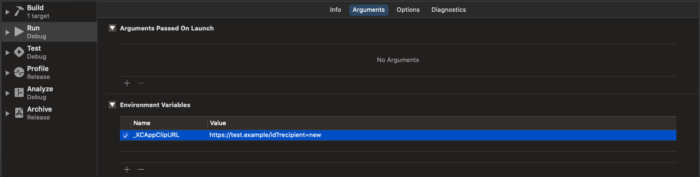
Uygulama Klip Kartını Test Etme
Hatırlanması gereken önemli bir şey var : Uygulama Klibi hedefini oluşturduktan sonra, kartınızı cihazınızda görmezsiniz . Bunu test etmek için, sözde Yerel Deneyim eklemeniz gerekir, yani fiziksel bir cihazda yerel bir ortam. Bu, özellikle QR kodlarını veya NFC etiket çağrılarını test ederken kullanışlıdır. Bu makaleyi yazarken Apple, esasen Apple'a ait QR kodu olan Uygulama Klip Kodları oluşturmak için gerekli araçları henüz piyasaya sürmedi. İhtiyaçlarımız için klasik QR kodlarıyla kolayca değiştirebiliriz.
App Clip'i fiziksel cihazınıza yükledikten sonra, Ayarlar -> Geliştirici -> Yerel Deneyimler'de Yerel Ortamlar'a gidin ve Yerel Deneyimi Kaydet'i seçin. Sizden şunlar istenecek:
- Uygulama Klibini çağıran URL öneki
- Uygulama Klibi kartının başlığı ve alt başlığı için kopyalayın
- Harekete geçirici bir fiil
- Bir başlık resmi
- Uygulama Klipinizin paket tanımlayıcısı
Belirli bir Uygulama Klipsiyle yerel bir ortamı tetiklemek için bir NFC etiketi veya QR kodu oluşturun veya tarayın.
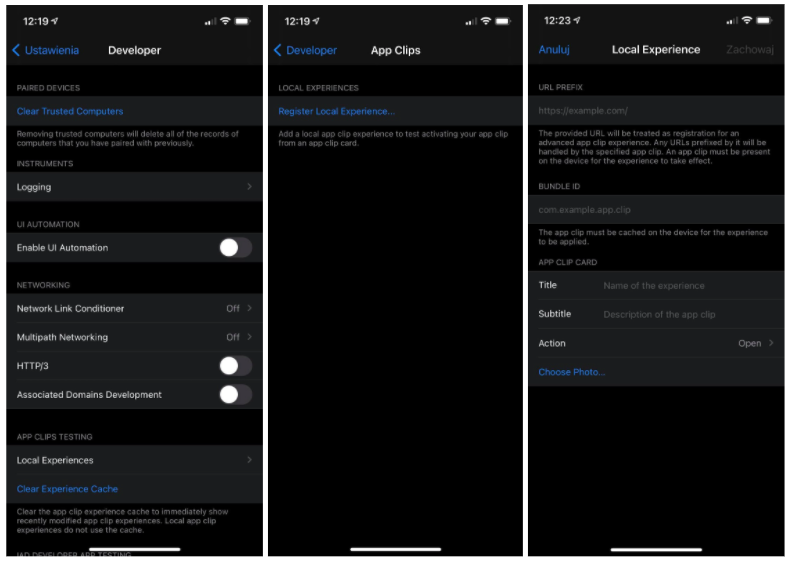
Klip Uygulamasını test etmek ve dağıtmak için hazırlayın
App Clip'inizi oluşturduğunuza göre, şimdi onu test etme ve dağıtma zamanı - bu amaç için TestFlight'ı kullanabiliriz. Kullanıcıların Uygulama Kliplerini yüklememesine ve Uygulama Kliplerinin Ana ekranda görünmemesine benzer şekilde, test edicilerin Uygulama Klipinizin beta sürümünü yüklemediğini unutmamalıyız. Bunun yerine test kullanıcıları, test için yapılandırdığınız App Clip deneyimlerini başlatır.
App Store Connect'te başlık görüntüsünü, alt başlığı ve eylemi sağlamanız gereken bir Uygulama Klibi bölümü vardır. Bu meta veriler, Uygulama Klip Kartında görünür. Bu bölümü ancak derlenmiş dosyayı yükledikten sonra düzenleyebilirsiniz. Sayfayı daha da aşağı kaydırdıktan sonra, uygulama inceleyicilerinin Uygulama Klibi'ni test etmeleri için URL'ler ekleyebildiğini görüyoruz. Sorgu parametreleri kullanıyorsanız, testleriniz için en az iki URL eklediğinizden emin olun.
prömiyer zamanı
iOS geliştiricilerimiz tarafından yapılan testler tamamlandıktan sonra, Uygulama Klibimizi yayınlamanın zamanı geldi. Bu görev çok basittir – ana uygulamayı yayınlamayı planlamışsak, Uygulama Klibi onunla birlikte tüm kullanıcılara açık hale getirilecektir. İlk Uygulama Klibimiz yayınlandı ve kullanıcıların keşfetmesi için hazır!
İşletmeniz için uygulama klipleri kullanmak ister misiniz? Uzmanlarımıza ulaşın ve nasıl yardımcı olabileceğimizi görün!
